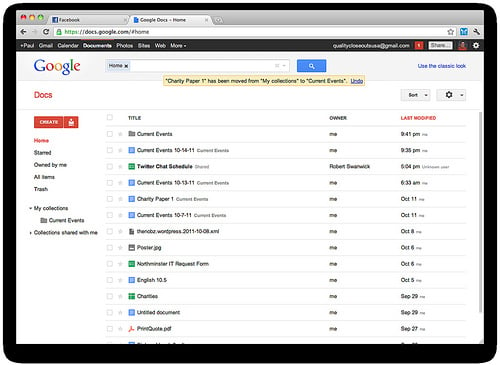Tras perder el control de un archivo adjunto a un correo electrónico de un proyecto de eCommerce, que implicaba incorporar información en un mismo documento desde tres compañías diferentes, empecé a utilizar Google Docs como herramienta principal (y gratuita) para el trabajo colaborativo con documentos compartidos. Es una herramienta muy útil que podemos utilizar en nuestro negocio si tenemos la necesidad de que diferentes empleados, departamentos o sucursales modifiquen o visualicen a la vez un mismo documento de texto u hoja de cálculo.
Los documentos de Google Docs tienen diferentes opciones en cuanto a visibilidad y privacidad: pueden ser privados, totalmente públicos, compartidos sólo con los usuarios que se especifiquen directamente o compartidos con todos aquellos usuarios que reciban un enlace concreto, con lo que existe suficiente flexibilidad para un uso habitual de la herramienta.
El caso es que quizá algunos de vosotros no hayáis reparado en que Google Docs ha ido ampliando sus funcionalidades progresivamente y se ha convertido en una potente herramienta para el trabajo colaborativo en la nube. Recientemente, por ejemplo, se ha publicado una nueva versión del editor de hojas de cálculo, que ofrece gran número de posibilidades, que hacen que esta herramienta se vaya acercando, en cuanto a potencia de cálculo y formulación, salvando todas las distancias, al todopoderoso Microsoft Excel.
Veamos algunas de estas funcionalidades en documentos de visibilidad pública, aunque sea restringida a ciertos usuarios:
1. Compartir archivos
Podemos compartir los documentos a través de un enlace que podemos enviar a nuestros colaboradores directamente desde Google Docs por diferentes vías (por correo electrónico a través de Gmail, compartiendo en Google+, a través de Facebook o vía Twitter).
Otra forma de compartir los documentos es enviar una invitación a nuestros colaboradores, especificando sus nombres (si los tenemos como contactos en Google) o direcciones de correo electrónico. Podemos elegir el nivel de interacción que cada invitado tendrá con el documento (si puede modificar, comentar o sólo visualizar).
Si no especificamos lo contrario, los invitados con permisos para editar el documento podrán, a su vez, invitar a más personas a ver y modificar el documento.
2. Trabajar a la vez en el mismo documento
Es la utilidad estrella de Google Docs: el trabajo simultáneo en los documentos. Podemos trabajar sobre un mismo documento y ver la interacción de los demás participantes. En las hojas de cálculo la aplicación identifica a cada colaborador otorgándole un color diferente:
3. Historial de revisión de cambios
El salvavidas. Esta opción nos permite saber, con el máximo nivel de detalle, qué cambios se han hecho sobre el documento, en qué momento y por parte de quién. Además, podemos revertir el documento a un estado anterior si lo deseamos y continuar trabajando normalmente. También podemos volver a avanzar un documento a un estado posterior si vemos que, al retroceder a un estado anterior, el resultado no es el que esperábamos.
Es una utilidad de incalculable valor cuando hay problemas de borrado accidental de datos o cuando detectamos un error en un momento bastante anterior, pero también es una herramienta muy útil para analizar, de forma casi inmediata, qué parte del documento ha creado o modificado cada usuario o colaborador:
4. Enviar correo electrónico a los colaboradores
Podemos, de forma sencilla, comunicarnos a través de correo electrónico con todos los colaboradores del documento, sin necesidad de recordar o listar a todos los participantes; simplemente elegimos la opción “enviar correo electrónico a los colaboradores” y seleccionamos «enviar a todos los colaboradores» o sólo a aquéllos a los que queramos informar de un hecho concreto.
5. Publicar en web
La «joya de la corona». Con un par de clics tendremos nuestro documento publicado en Internet. Si nos interesa, y sólo con seleccionar esta opción, ponemos inmediatamente al alcance de cualquiera el documento completo en el que hemos trabajado o la parte del mismo que designemos en el cuadro de diálogo de las opciones de publicación (podemos seleccionar sólo una hoja de un libro de cálculo).
Es importante resaltar en este punto que la publicación en web es abierta a todo el público, sea cual sea la configuración de visibilidad de nuestro documento, es decir, aunque estemos trabajando en un documento completamente privado o con acceso para un par de colaboradores, el hecho de seleccionar la opción de publicarlo en web lo pone a disposición de cualquiera que teclee el enlace correspondiente. Google lo explica en esta página, argumentando que lo que se publica en web es realmente una copia del documento, no el documento original, de manera que es indiferente la configuración de visibilidad que le hayamos dado.
En cualquier momento podemos elegir la opción “detener publicación” para que “la copia” publicada deje de ser accesible a través de la URL correspondiente:
¿Usáis habitualmente Google Docs como herramienta de colaboración en vuestro negocio?¿Os parece la aplicación adecuada?
Foto:Paul Shirey, distribuida con licencia CC BY-ND 2.0